Java არის ერთ-ერთი საუკეთესო განვითარების ინსტრუმენტი თამაშებისა და აპლიკაციების და სერვერის მხარეს პროგრამების შესაქმნელად. Java-ში დაწერილ თამაშებს ან აპებს გასაშვებად სჭირდება Java Virtual Machine გარემო.
Java-ზე შემუშავებული თამაშები ან აპლიკაციები შეიძლება მოულოდნელად გაფუჭდეს ან ვერ გაიხსნას სხვადასხვა მიზეზის გამო, აჩვენოს შეცდომა "ვერ შეიქმნა Java ვირტუალური მანქანა. შეცდომა: მოხდა ფატალური გამონაკლისი. პროგრამა გადის".
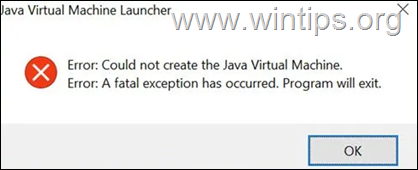
ქვემოთ ნახავთ რამდენიმე მეთოდს Java Virtual Machine Launcher-ის შეცდომის გადასაჭრელად "ვერ შევქმენი Java ვირტუალური მანქანა", Windows 10/11 OS-ში.
როგორ გავასწოროთ: ვერ შევქმენით Java ვირტუალური მანქანა Windows 10/11-ში.*
* წინადადება: სანამ გააგრძელებთ შემდეგ მეთოდებს, სცადეთ შემდეგი და ნახეთ პრობლემა შენარჩუნდება თუ არა
- დააინსტალირეთ Windows-ის ყველა განახლება.
- დაჭერა CTRL + SHIFT + ESC სამუშაო მენეჯერის გასახსნელად და ზე პროცესები ჩანართი დახურვა ყველა შემთხვევა ჯავის ვირტუალური მანქანა (დააწკაპუნეთ მარჯვენა ღილაკით > დავალების დასრულება)
- 1. დააინსტალირეთ JAVA ვერსიის სწორი ვერსია Java IDE აპისთვის.
- 2. გაზარდეთ გამოყოფილი მეხსიერება JAVA აპებისთვის.
- 3. გაუშვით JAVA ადმინისტრატორის უფლებებით.
- 4. მთლიანად წაშალეთ და დააინსტალირეთ JAVA.
მეთოდი 1. დააინსტალირეთ JAVA ვერსიის სწორი ვერსია Java IDE აპისთვის*
* Შენიშვნა: ეს მეთოდი ეხება მხოლოდ მომხმარებლებს, რომლებიც იყენებენ JAVA IDE აპლიკაციას კოდირებისთვის.
თუ თქვენ მიიღებთ აღნიშნულ შეცდომას JAVA IDE აპლიკაციაში, უნდა დარწმუნდეთ, რომ Java-ის დაინსტალირებული ვერსია არის თავსებადია Java ვერსიასთან (JRE ან JDK) მუშაობს JAVA IDE-ზე (Java ინტეგრირებული განვითარების გარემო) განაცხადი. ასე რომ, გააგრძელეთ შემდეგნაირად:
Ნაბიჯი 1. შეამოწმეთ JAVA IDE-ის JRE/JDK გაშვებული ვერსია.
მაგალითად. Eclipse IDE-ში შეამოწმეთ JRE-ს ან JDK-ის რომელ ვერსიაზე მუშაობს ქვემოთ მოცემული ნაბიჯებით:
1. მთავარი მენიუდან დააწკაპუნეთ დახმარება > Eclipse-ის შესახებ.
2. Დააკლიკეთ ინსტალაციის დეტალები და აირჩიე კონფიგურაცია ჩანართი.
3. "Eclipse IDE ინსტალაციის დეტალების" ფანჯარაში შეხედეთ ხაზს, რომელიც იწყება -ვმ
4. ქვემოთ მოცემული ხაზის მნიშვნელობა გაჩვენებთ JDK ან JRE ვერსიას, რომელზედაც მუშაობს Eclipse.
- მაგ.: თუ ბილიკი შეიცავს „jre6“, ეს ნიშნავს, რომ Eclipse მუშაობს JRE ვერსია 6
- მაგ.: თუ ბილიკი შეიცავს "jdk1.8.0_05" ნიშნავს, რომ Eclipse მუშაობს JDK ვერსია 8.
ნაბიჯი 2. შეამოწმეთ, რომელი ვერსიაა JRE ან JDK დაინსტალირებული Windows-ზე.
1. საძიებო ველში ჩაწერეთ: cmd (ან ბრძანების სტრიქონი). შემდეგ აირჩიეთ Ადმინისტრატორის სახელით გაშვება.
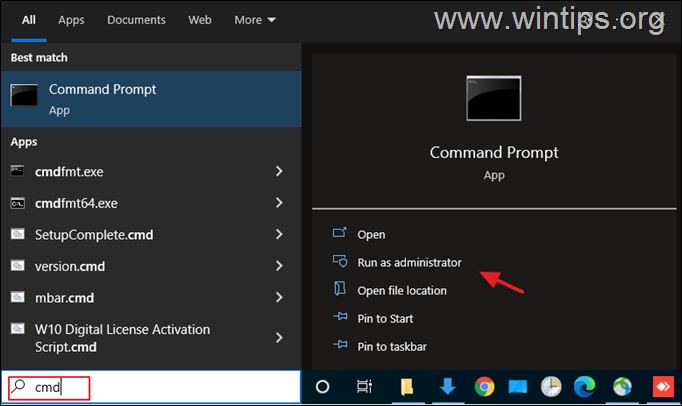
2. დაინსტალირებული JAVA ვერსიის გასარკვევად მიეცით შემდეგი ბრძანება და დააჭირეთ შედი:
- java - ვერსია
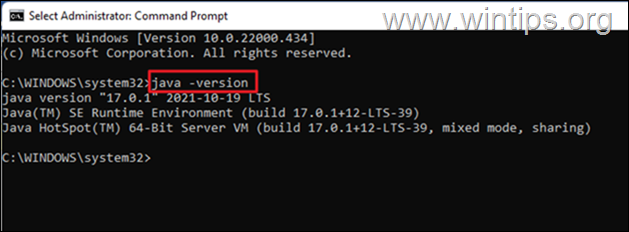
3. თუ IDE არ უჭერს მხარს Java ვერსიას თქვენს მოწყობილობაზე, გააგრძელეთ სწორი ინსტალაცია Java-ის ვერსია. *
* Შენიშვნა: ზოგიერთ შემთხვევაში დაინსტალირებული JRE & JDK ვერსიები შეიძლება განსხვავებული იყოს. ასე რომ, თუ თქვენ JAVA IDE აპლიკაცია მუშაობს JDK-ზე, გააგრძელეთ და შეამოწმეთ თუ დაინსტალირებული JDK ემთხვევა JAVA IDE აპის გაშვებულ JDK-ს. Windows-ზე დაინსტალირებული JDK ვერსიის გასარკვევად, მიეცით შემდეგი ბრძანება:
- javac - ვერსია
მეთოდი 2. გაზარდეთ გამოყოფილი მეხსიერება JAVA აპებისთვის.
აპლიკაციის გაშვებამ, რომელიც აღემატება Java ვირტუალური აპარატის მეხსიერების მაქსიმალურ ზომას, შეიძლება გამოიწვიოს შეცდომა "ვერ შეიქმნა Java ვირტუალური მანქანა". ამ პრობლემის გადასაჭრელად, გააგრძელეთ და გაზარდეთ გამოყოფილი სისტემის მეხსიერება, რომელიც JAVA-ს შეუძლია გამოიყენოს შემდეგნაირად:
1. დააწკაპუნეთ დაწყება მენიუ და ჩაწერეთ ძებნა ბარი: გაფართოებული სისტემის პარამეტრების ნახვა. შემდეგ დააწკაპუნეთ გახსენით.
![image_thumb[8] image_thumb[8]](/f/97920002af269e4cb03fcaeef2c0ad68.png)
2. "სისტემის თვისებები" ფანჯარაში აირჩიეთ Მოწინავე ჩანართი და დააწკაპუნეთ გარემოს ცვლადები.
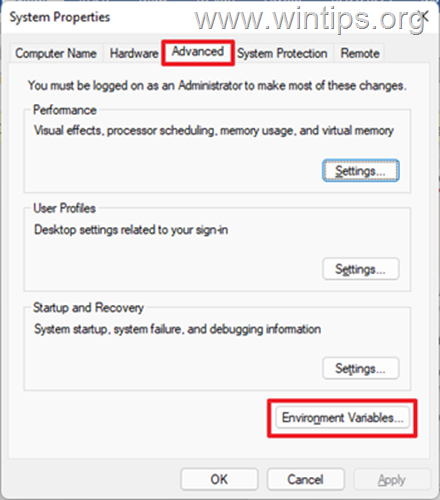
3. სისტემის ცვლადების პანელის ქვემოთ აირჩიეთ ახალი.
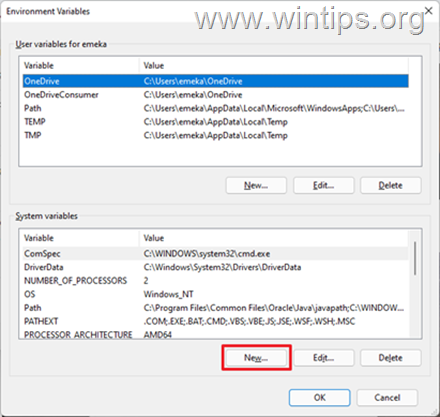
4. დააყენეთ ცვლადის სახელი როგორც _JAVA_OPTIONS და ცვლადი მნიშვნელობა როგორც -Xmx1024M. შემდეგ, დააწკაპუნეთ კარგი ორჯერ შეინახოთ ცვლილება და დახუროთ ყველა ღია ფანჯარა. *
* ინფორმაცია: ეს დაარეგულირებს Java-სთვის გამოყოფილ მეხსიერებას 1 გბ-მდე (1024MB).
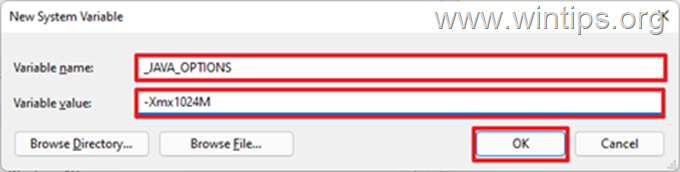
5.Რესტარტი თქვენს კომპიუტერში ცვლილებების გამოსაყენებლად.
6. ბოლოს სცადეთ გახსნათ თქვენი თამაში ან აპლიკაცია Java-ის ვირტუალურ მანქანაზე. პრობლემა უნდა გაქრეს.
მეთოდი 3. გაუშვით java.exe ადმინისტრატორის უფლებებით.
Java-ის შეცდომა ასევე ჩნდება, როდესაც მომხმარებელს არ აქვს ადმინისტრატორის უფლებები ან ნებართვები გარკვეული შესრულებადი ფაილების გასაშვებად. ჯავის კონფიგურაცია ყოველთვის ადმინისტრატორად იმუშაოს, შეუძლია პრობლემის მოგვარება.
1. დააჭირეთ დაწყება მენიუ და ტიპი ჯავა საძიებო ველში.
2. დააწკაპუნეთ გახსენით ფაილის ადგილმდებარეობა.
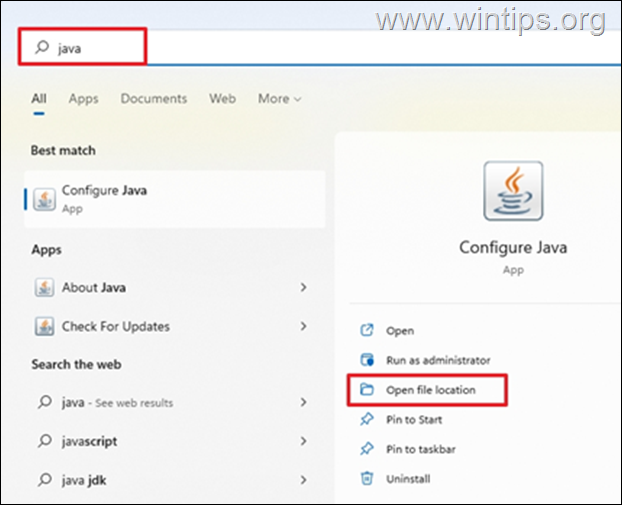
3. File Explorer ფანჯარაში, დააწკაპუნეთ მარჯვენა ღილაკით The ჯავა შესრულებადი ფაილი და აირჩიეთ Თვისებები.
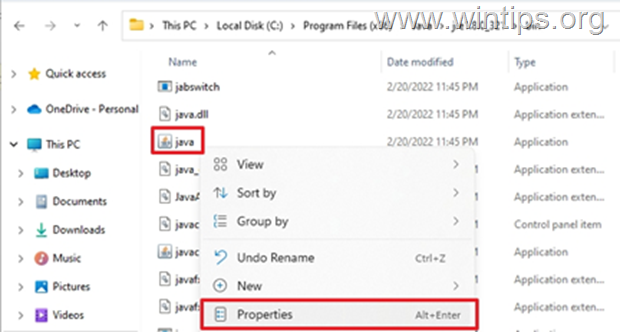
4. "java Properties" ფანჯარაში აირჩიეთ თავსებადობა ჩანართი და ქვემოთ პარამეტრები პანელი, შეამოწმეთ ყუთი გაუშვით ეს პროგრამა ადმინისტრატორის სახით. შემდეგ დააწკაპუნეთ მიმართეთ და კარგი.
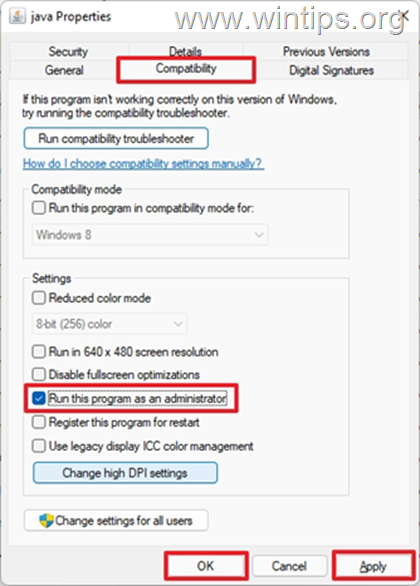
5. დაბოლოს, გაუშვით პროგრამა, რომელიც ვერ იმუშავებს შეცდომის გამო "ვერ შევქმენით ჯავა ვირტუალური მანქანა" და ნახეთ, პრობლემა შენარჩუნებულია თუ არა.
მეთოდი 4. მთლიანად წაშალეთ და დააინსტალირეთ JAVA.
ზოგიერთ შემთხვევაში, Java შეიძლება დაზიანდეს ან აკლია კომპონენტები, რამაც გამოიწვია თამაშები ან აპლიკაციების დახურვა, რომელთა გაშვებასაც ცდილობთ. ამ შემთხვევაში, მიჰყევით ქვემოთ მოცემულ ინსტრუქციას, რომ ამოიღოთ JAVA ვერსიების ყველა ვერსია თქვენი კომპიუტერიდან და დააინსტალიროთ იგი.
1. ჩამოტვირთვა Java Uninstall ინსტრუმენტი.
2. გაუშვით ინსტრუმენტი და აირჩიეთ წაშალე ჯავის ყველა ვერსია.
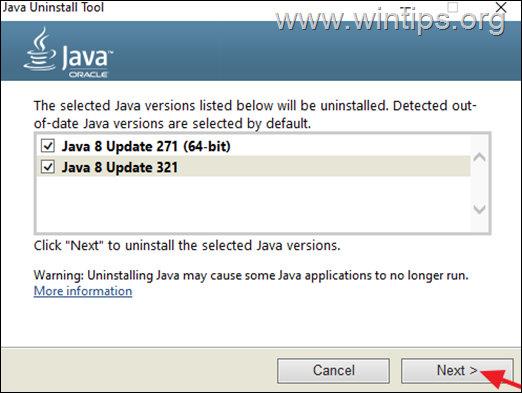
3. მოხსნის შემდეგ გააგრძელეთ და წაშლა The ჯავა საქაღალდე (ები) დისკზე შემდეგი მდებარეობიდან (თუ არსებობს):
- C:\პროგრამის ფაილები\
- C:\პროგრამის ფაილები (x86)\
4. Რესტარტი შენი კომპიუტერი.
5. გადატვირთვის შემდეგ, ეწვიეთ ჯავის ჩამოტვირთვის ოფიციალური გვერდი გადმოსაწერად და დაინსტალირება Java-ის უახლესი ვერსია.
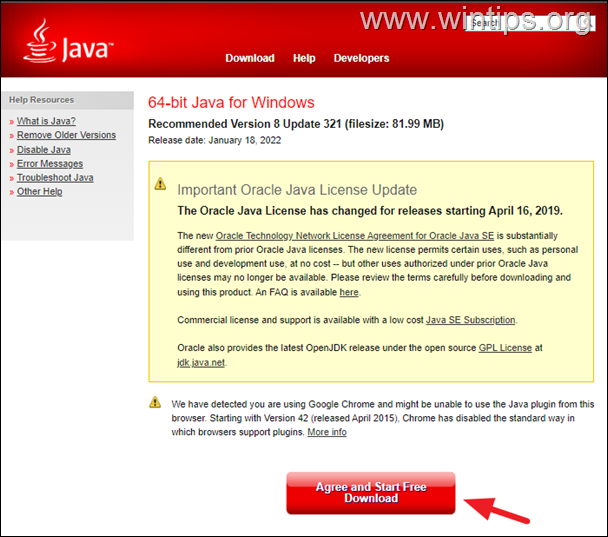
Ის არის! რომელი მეთოდი მუშაობდა თქვენთვის?
შემატყობინეთ, დაგეხმარათ თუ არა ეს სახელმძღვანელო თქვენი გამოცდილების შესახებ თქვენი კომენტარის დატოვებით. გთხოვთ მოიწონოთ და გააზიაროთ ეს სახელმძღვანელო სხვების დასახმარებლად.